电脑蓝色图标无法转换成文件怎么办?
4
2025-04-05
随着科技的飞速发展,我们的日常生活已经越来越离不开电脑。无论是工作还是娱乐,电脑都扮演着不可或缺的角色。但随之而来的是电脑在使用过程中出现的一些问题,比如,将电脑放进包里携带时,由于散热不良导致的发烫甚至黑屏现象。当你的电脑出现这样的问题时,应该如何进行故障排除和修复呢?本文将为你提供全面的解决方案。
在进行故障排除之前,我们需要了解电脑发烫黑屏的可能原因。一般情况下,电脑发烫可能是因为长时间使用或者周围环境温度过高。而黑屏则可能是因为硬件过热保护、硬件损坏、显卡驱动问题等多种因素造成。了解这些基本原因后,我们可以更有针对性地进行排查和修复。
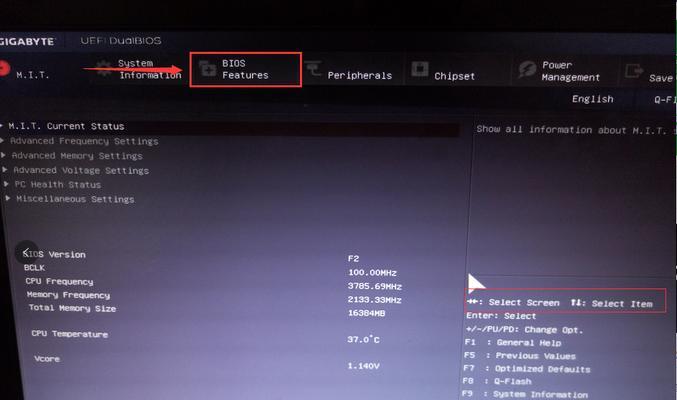
1.检查电脑是否过热
当电脑出现黑屏后,首先应检查电脑是否因为过热导致。我们可以通过触摸电脑背面的散热口来感受其温度,也可以使用硬件监测软件查看CPU、GPU等核心部件的温度。如果温度过高,可以确认是过热导致的黑屏。
2.清理散热系统
电脑内部的散热系统如果被灰尘堵塞,将导致散热效率降低,从而引起过热。清理散热系统是必要的步骤。具体操作包括拆开电脑后盖,使用压缩空气罐或者软毛刷清理风扇和散热片上的灰尘。
3.检查电源适配器
如果电源适配器出现问题,也可能导致电脑无法正常供电而黑屏。确保电源适配器连接无误,并尝试更换一个新的适配器测试是否解决问题。
4.检查硬件连接
如果电脑内部硬件连接不当或松动,也可能引起黑屏。打开电脑后盖,检查所有硬件连接,特别是显卡、硬盘和内存条是否牢固地插入到主板上。
5.硬件故障排除
如果以上步骤都无法解决问题,可能是电脑硬件出现故障。这时,建议将电脑带到专业的维修点,让技术人员进行进一步检查。
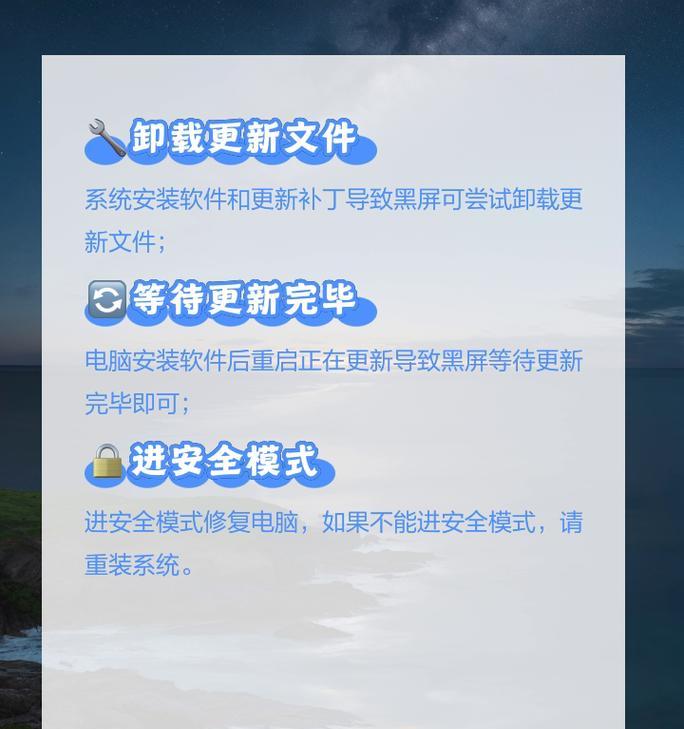
1.防止过热
为了避免电脑再次过热,建议尽量在通风良好的环境下使用电脑,并定期清理散热系统。使用电脑时不要放在软布或毯子等不透风的表面上。
2.更新驱动程序
显卡驱动问题也会导致黑屏,定期更新显卡驱动可以减少此类问题的发生。
3.系统检查和维护
定期进行系统检查和维护,包括磁盘清理、病毒扫描等,有助于电脑稳定运行,减少发生故障的几率。

1.电脑过热的预防措施有哪些?
使用散热垫或冷却支架,为电脑提供额外的散热。
控制电脑使用时间,避免长时间连续使用。
定期进行清洁保养,确保散热系统畅通无阻。
2.发现硬件损坏如何自行修复?
对于初学者来说,不建议自行更换或修复硬件。可以寻找专业人员进行检查,或直接联系厂商进行售后服务。
如果你有足够的技术基础,可以尝试购买相应的硬件组件进行更换,但请确保操作过程中的安全。
电脑是现代生活中不可或缺的工具,但难免会遇到各种问题。通过本文的介绍,你已经了解了当电脑发烫导致黑屏时应该如何进行故障排除和修复。希望这些建议能够帮助你快速解决电脑故障,让电脑再次成为你工作和生活的得力助手。
版权声明:本文内容由互联网用户自发贡献,该文观点仅代表作者本人。本站仅提供信息存储空间服务,不拥有所有权,不承担相关法律责任。如发现本站有涉嫌抄袭侵权/违法违规的内容, 请发送邮件至 3561739510@qq.com 举报,一经查实,本站将立刻删除。